Dai un'occhiata ai passaggi rapidi forniti nel tutorial per installare Cacti sul server Debian 11 Bullseye per il monitoraggio dei dispositivi di rete.
Cacti è uno strumento open source per il monitoraggio di host in reti più grandi utilizzando SNMP (Simple Network Management Protocol). Viene fornito con numerosi script e modelli di dati già pronti. Cacti è adatto tanto per un server in esecuzione sotto Linux che interroga lo switch di rete gestibile da remoto quanto per registrare e visualizzare qualsiasi altro dato di misurazione che si verifica regolarmente. Si offre come un framework che può essere facilmente configurato tramite un browser. Cacti utilizza il database MySQL per salvare le sue impostazioni e il web server Apache per la configurazione interattiva e la visualizzazione della grafica.
Cacti gestisce modelli per grafica, host e origini dati che possono essere creati utilizzando un browser. Risparmi molto lavoro se gli stessi valori devono essere monitorati su più host. Lo strumento di visualizzazione viene fornito con modelli già pronti per molti sistemi (computer Linux/Unix, vari modelli di router).
Passaggi per installare Cacti Server su Debian 11 Bullseye
1. Requisiti
Per eseguire questo tutorial, abbiamo bisogno delle seguenti cose:
• Server Debian
• Strumento RRD
• MySQL, PHP
• Server Web che supporta PHP, ad es. Apache, Nginx o IIS
• Un utente non root con diritti sudo
• Connessione Internet
2. Aggiorna il tuo server Debian 11
Prima di andare oltre in questo tutorial, aggiorniamo prima il nostro server Debian 11 per assicurarci che tutti i pacchetti disponibili su di esso siano aggiornati. Questo rigenererà anche la cache del gestore di pacchetti APT.
sudo apt update && sudo apt upgrade
3. Installa Apache per Cactus
Per accedere all'interfaccia web del server di monitoraggio Cacti, dobbiamo avere un server web installato sulla nostra Debian 11. Qui stiamo scegliendo il popolare Apache open source.
sudo apt install apache2
Avvia e abilita il server Web Apache:
sudo systemctl enable --now apache2
4. Installa PHP e MariaDB
Per archiviare i dati utilizziamo MySQL/MariaDB, mentre l'interfaccia utente web di Cacti è basata su PHP, quindi abbiamo bisogno di questo linguaggio di programmazione installato sul nostro sistema insieme ad alcune estensioni richieste da Cacti per funzionare correttamente...
In primo luogo, imposta PHP:
sudo apt install php php-{mysql,curl,net-socket,gd,intl,pear,imap,memcache,pspell,tidy,xmlrpc,snmp,mbstring,gmp,json,xml,common,ldap} sudo apt install libapache2-mod-php
Configura la memoria PHP e il tempo di esecuzione:
Modifica il file php.ini:
sudo nano /etc/php/*/apache2/php.ini
Premi Ctrl+W e digita- limite_memoria
E cambia il suo valore da 128 a 512M
memory_limit = 512M
Allo stesso modo, cerca max_execution_time e modificarne il valore da 30 a 300.
max_execution_time = 300
Trova:date.timezone e imposta il fuso orario PHP in base al tuo paese. Se non conosci il formato del fuso orario del tuo paese, puoi visitare i fusi orari PHP pagina per scoprirlo.
date.timezone = Asia/Kolkata
Salva il file premendo Ctrl+O dopodiché premi Invio e usa Ctrl+X per uscire.
Ora, modifica anche il file php.ini della CLI PHP e imposta anche lì il fuso orario.
sudo nano /etc/php/*/cli/php.ini
Pinne e imposta nuovamente il fuso orario:
date.timezone = Asia/Kolkata
Salva il file premendo Ctrl+O dopodiché premi Invio e usa Ctrl+X per uscire.
Installa MariaDB
Una volta che il PHP è sul nostro sistema, installiamo MySQL fork MariaDB Server disponibile su Debian 11 Bullseye tramite il suo repository ufficiale usando il gestore di pacchetti APT.
sudo apt install mariadb-server -y
Avvia e abilita il server del database:
sudo systemctl enable --now mariadb
Per verificarne lo stato:
sudo systemctl status mariadb
Crea database MariaDB per Cacti
sudo mysql -u root -p
CREATE DATABASE cacti DEFAULT CHARACTER SET utf8 COLLATE utf8_unicode_ci ;
GRANT ALL PRIVILEGES ON cacti.* TO 'cacti_user'@'localhost' IDENTIFIED BY 'strongpassword';
GRANT SELECT ON mysql.time_zone_name TO [email protected];
ALTER DATABASE cacti CHARACTER SET utf8mb4 COLLATE utf8mb4_unicode_ci;
FLUSH PRIVILEGES;
EXIT;
5. Configura MariaDB per Cacti:
sudo nano /etc/mysql/mariadb.conf.d/50-server.cnf
Copia e aggiungi la seguente riga indicata in – [mariadb ]
innodb_file_format=Barracuda innodb_large_prefix=1 collation-server=utf8mb4_unicode_ci character-set-server=utf8mb4 innodb_doublewrite=OFF max_heap_table_size=128M tmp_table_size=128M join_buffer_size=128M innodb_buffer_pool_size=1G innodb_flush_log_at_timeout=3 innodb_read_io_threads=32 innodb_write_io_threads=16 innodb_io_capacity=5000 innodb_io_capacity_max=10000 innodb_buffer_pool_instances=9
Inoltre, aggiungi il tag # davanti a queste due righe disponibili nello stesso file per renderle illeggibili:
#character-set-server = utf8mb4 #collation-server = utf8mb4_general_ci
Salva il file:Ctrl+O , premi Invio tasto, quindi Ctrl+X per uscire.
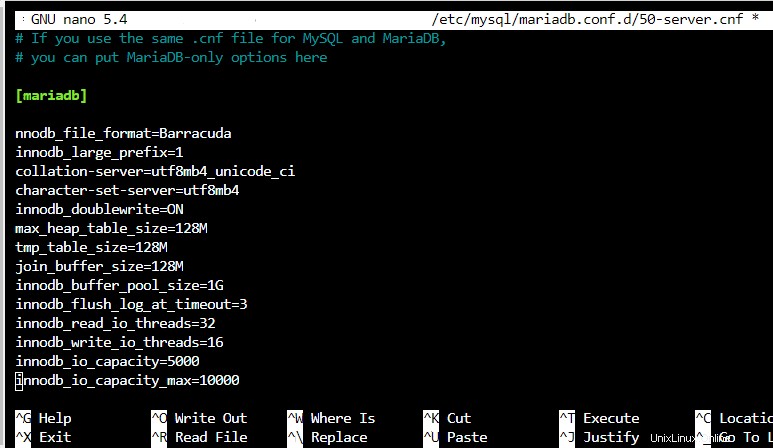
Ora, imposta il fuso orario in MySQL
sudo mysql_tzinfo_to_sql /usr/share/zoneinfo | mysql -u root -p mysql
6. Installa SNMP e altri strumenti per Cacti
Abbiamo bisogno di alcuni strumenti chiave per il corretto funzionamento dei sistemi di monitoraggio Cacti come SNMP e rrdtool. Pertanto, in questo passaggio, li installeremo.
sudo apt install snmp snmpd rrdtool
7. Configura il software Cacti su Debian 11
Sebbene Cacti possa essere installato utilizzando il gestore di pacchetti APT e il repository ufficiale Bullseye, tuttavia, la versione disponibile tramite esso non sarà l'ultima.
Pertanto , clona l'ultimo disponibile su Github :
sudo apt install git
git clone -b 1.2.x https://github.com/Cacti/cacti.git
Sposta i file Cacti clonati nella tua directory Web:
sudo mv cacti /var/www/html
Utilizza la configurazione Cacti SQL per precompilare il database creato per esso.
sudo mysql -u root cacti < /var/www/html/cacti/cacti.sql
Crea file di configurazione PHP per Cacti:
Bene, la configurazione è già presente all'interno della cartella Cacti copiata, basta rinominarla.
cd /var/www/html/cacti/include
cp config.php.dist config.php
Ora, modifica il config.php e aggiungi i dettagli del Database che hai creato per Cacti.
sudo nano config.php
Modifica i valori del database:Nome database , nome utente, e password .
Salva il file Ctrl+O , premi Invio tasto ed esci:Ctrl+x.
Concedi all'utente Apache il permesso di accedere alla cartella Cacti nella directory principale del Web.
sudo chown -R www-data:www-data /var/www/html/cacti
8. Crea il servizio Cacti Systemd
Per eseguire il servizio di poller Cacti in background, crea un servizio di sistema Cacti utilizzando i comandi forniti.
sudo nano /etc/systemd/system/cactid.service
Aggiungi le seguenti righe:
[Unit] Description=Cacti Daemon Main Poller Service After=network.target [Service] Type=forking User=www-data Group=www-data EnvironmentFile=/etc/default/cactid ExecStart=/var/www/html/cacti/cactid.php Restart=always RestartSec=5s [Install] WantedBy=multi-user.target
Salva il file Ctrl+O , premi Invio tasto, quindi esci da Ctrl+X .
Crea un file di ambiente:
sudo touch /etc/default/cactid
Avvia e abilita Cacti Service
sudo systemctl daemon-reload
sudo systemctl enable cactid sudo systemctl restart cactid
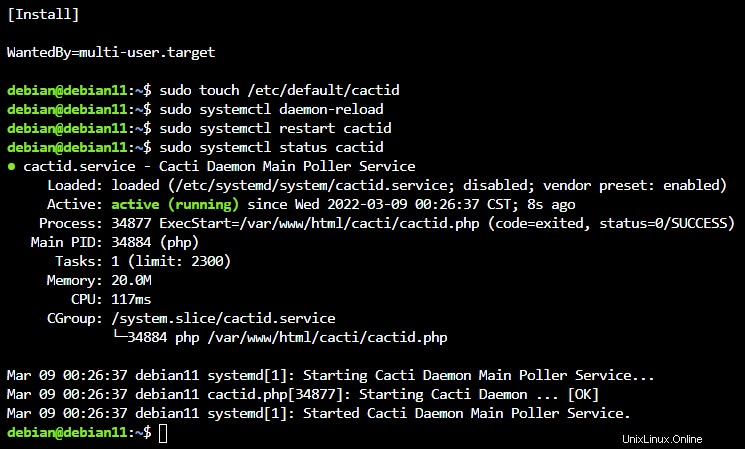
Riavvia anche i servizi Mariadb e Apache:
sudo systemctl restart apache2 mariadb
9. Login Monitoraggio cactus su Debian 11
Una volta completata l'installazione, vai al browser del tuo sistema e poi inserisci l'indirizzo IP del tuo server dove hai installato il software Cacti Monitoring.
Punta il tuo browser su:
http://your-server-IP-address/cacti/
Accedi a Cacti con il nome utente predefinito:admin e password – amministratore .
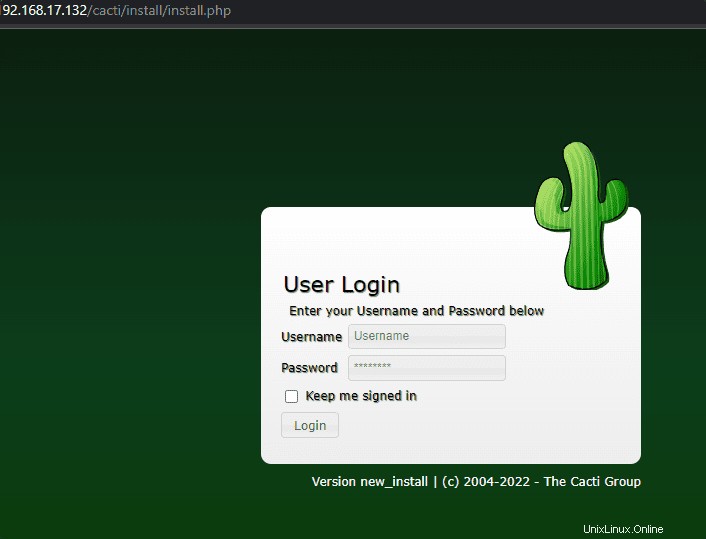
10. Avvia l'installazione web di Cacti
Nella prima fase, la procedura guidata di installazione verificherà che tutte le cose necessarie per il funzionamento di Cacti siano a posto. Se uno qualsiasi dei requisiti non è soddisfatto, lo stesso si rifletterà sullo schermo. E dobbiamo adempiere allo stesso modo solo noi saremo in grado di andare avanti.
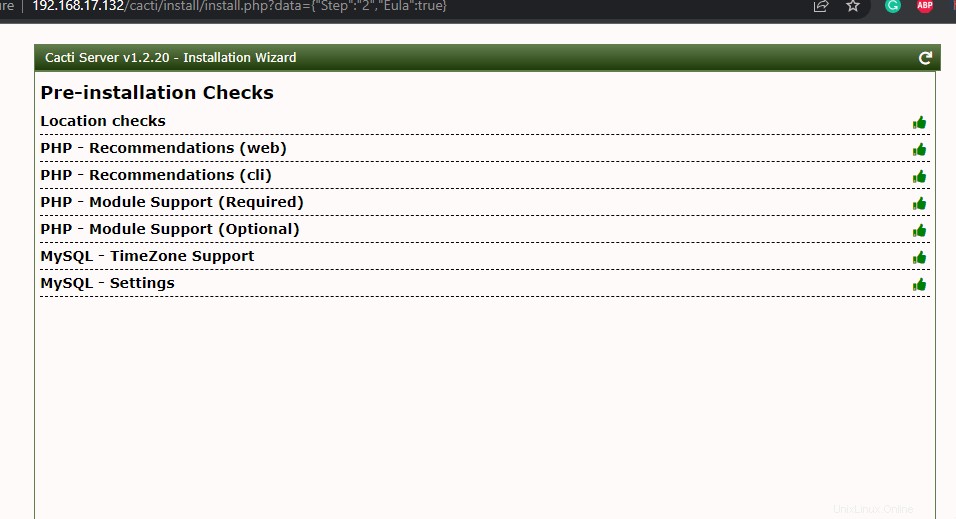
Nella fase successiva, il sistema garantirà che tutti i permessi necessari richiesti da Cacti per accedere ai file siano impostati.
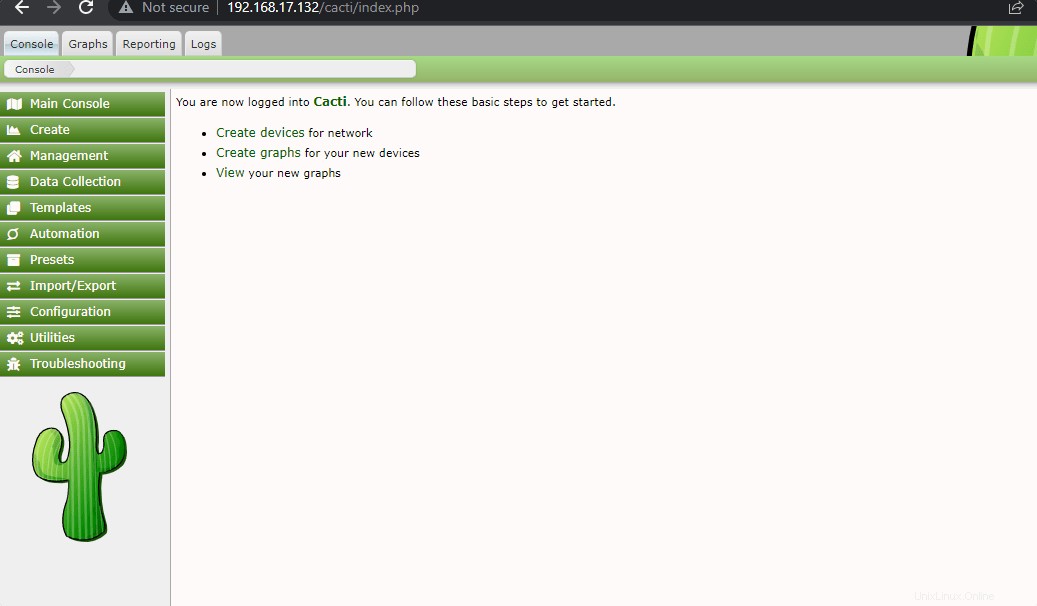
Per impostazione predefinita, lascia che sia selezionato "Nuovo server primario" perché è un server iniziale che monitorerà altri dispositivi.
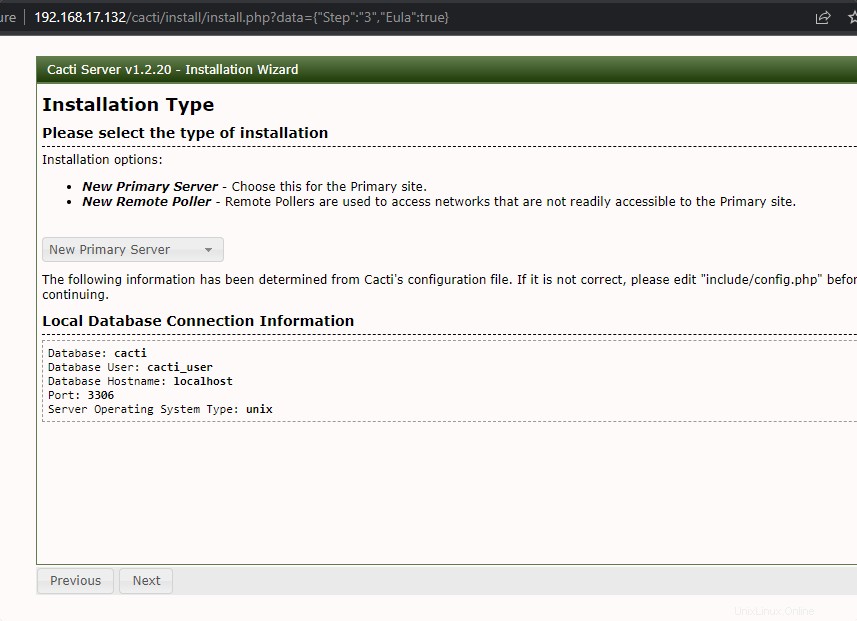
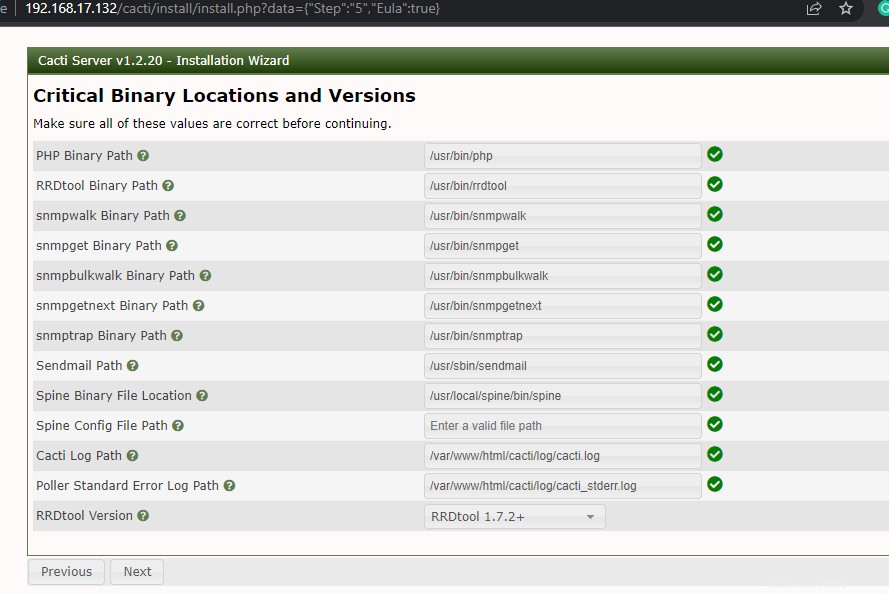
Infine, avrai installato Cacti Dashboard sulla tua Debian 11 Bullseye
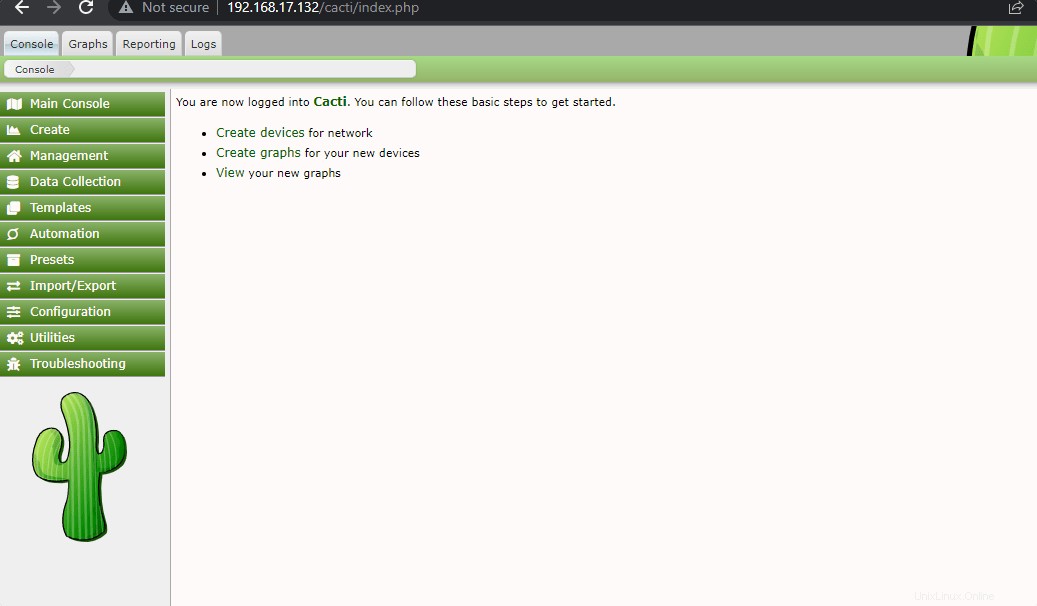
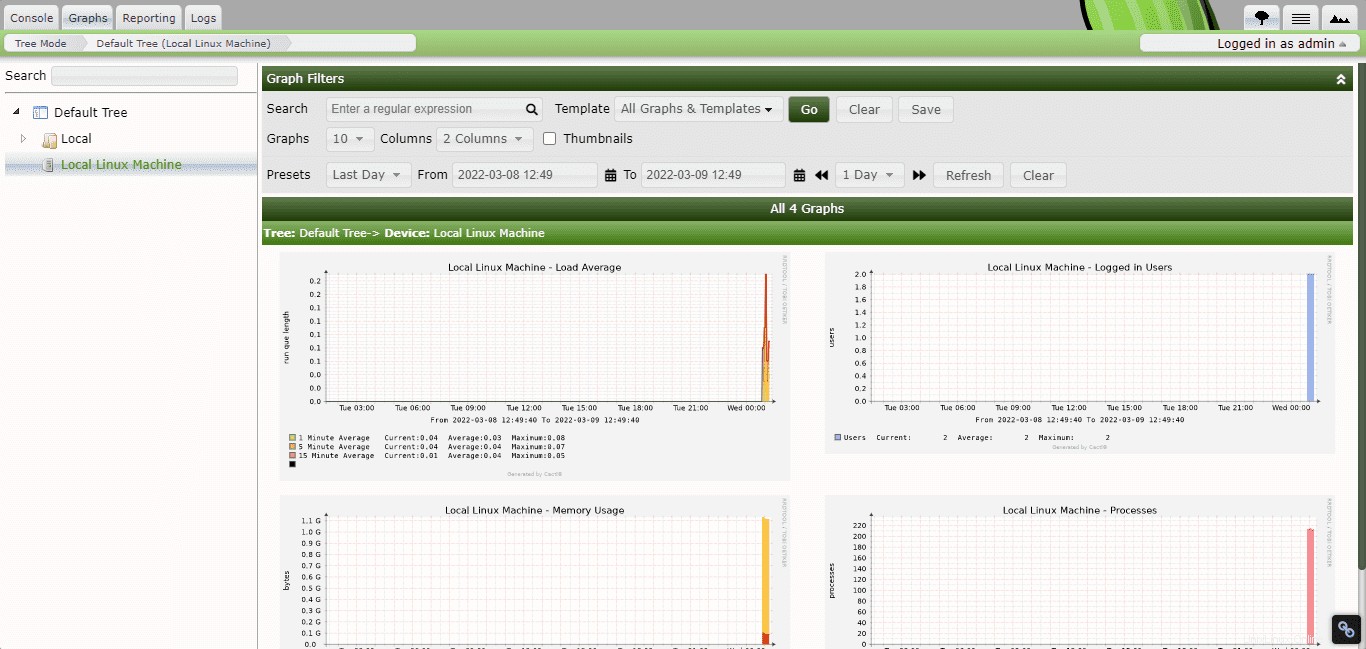
Note finali:
Questo è stato il tutorial rapido per configurare Cacti Monitoring Service su Debian 11 Bullseye, per ulteriori informazioni su questo strumento e su come usarlo, fare riferimento alla documentazione ufficiale.